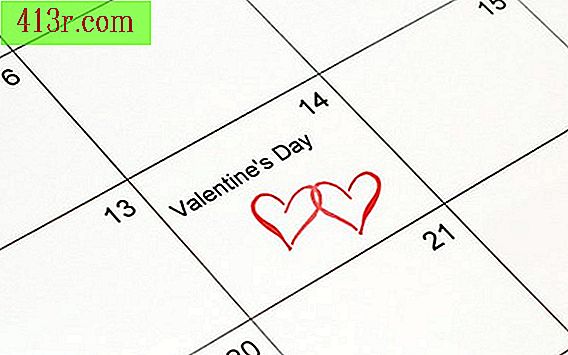Como agrupar imagens e texto no MS Word

Passo 1
Abra seu documento no Microsoft Word. Se você precisar de um novo, selecione "Arquivo", "Novo", "Documento em branco" e "Criar".
Passo 2
Insira uma imagem ou forma clicando em "Inserir" no topo e fazendo uma seleção de imagem.
Passo 3
Insira o texto clicando em "Inserir" e "Caixa de texto" no menu principal e, em seguida, escreva o texto na caixa.
Passo 4
Insira uma nova caixa de desenho selecionando "Inserir", "Formas", "Nova caixa de desenho" e redimensionando-a para que seus objetos caibam.
Passo 5
Recorte e cole sua imagem e a (s) caixa (s) de texto, uma por uma, na nova caixa de desenho. Selecione os objetos que você deseja agrupar clicando e mantendo pressionada a tecla "Ctrl". Clique com o botão direito na caixa e selecione "Agrupar" e "Agrupar".
Passo 6
Arraste e solte o novo grupo fora dos limites da caixa de desenho. Agora você pode fazer o movimento em simultâneo à parte do documento que você deseja.
Passo 7
Selecione a caixa de desenho e exclua-a, pois você não precisa dela para manter a imagem e o agrupamento de texto. Salve seu trabalho